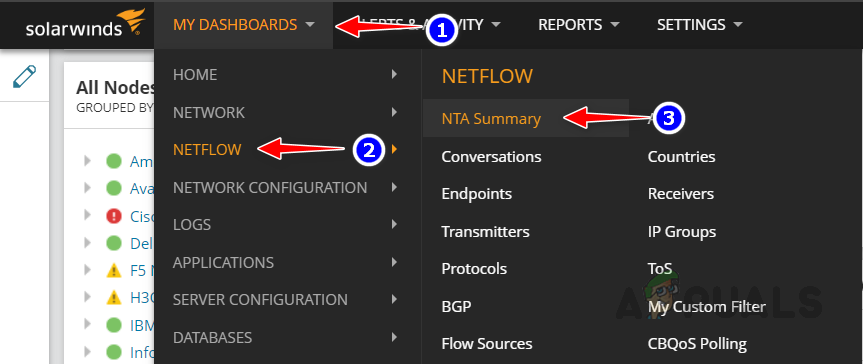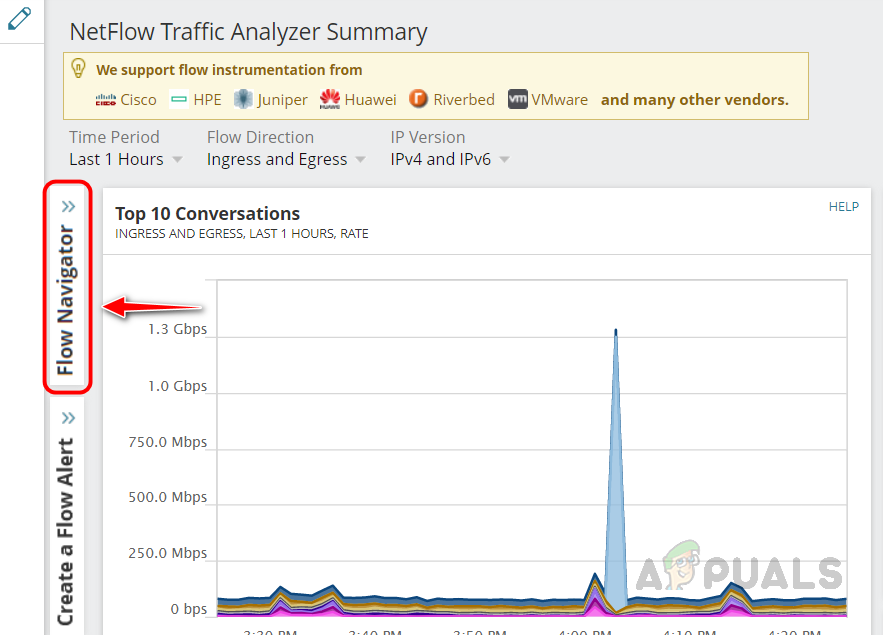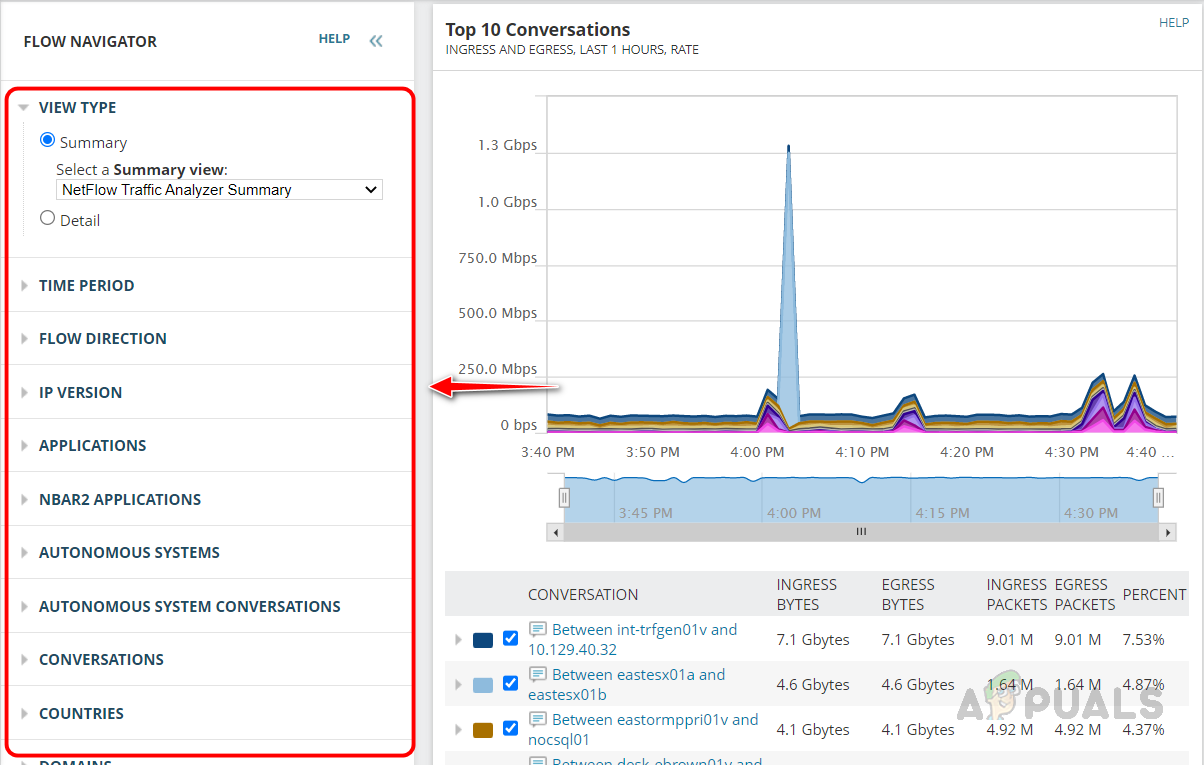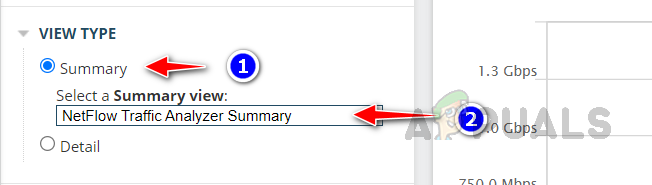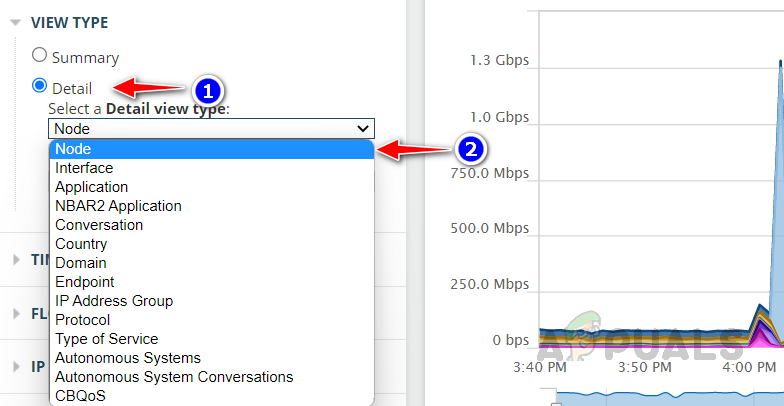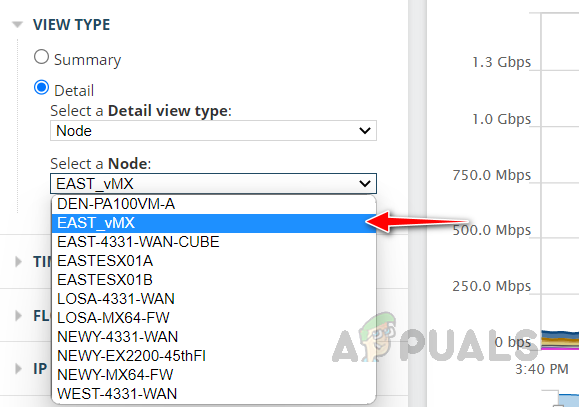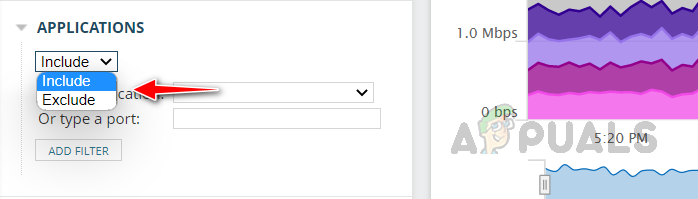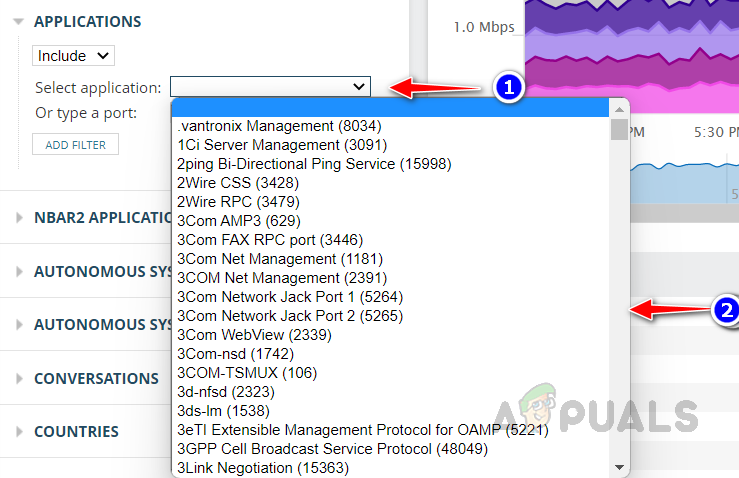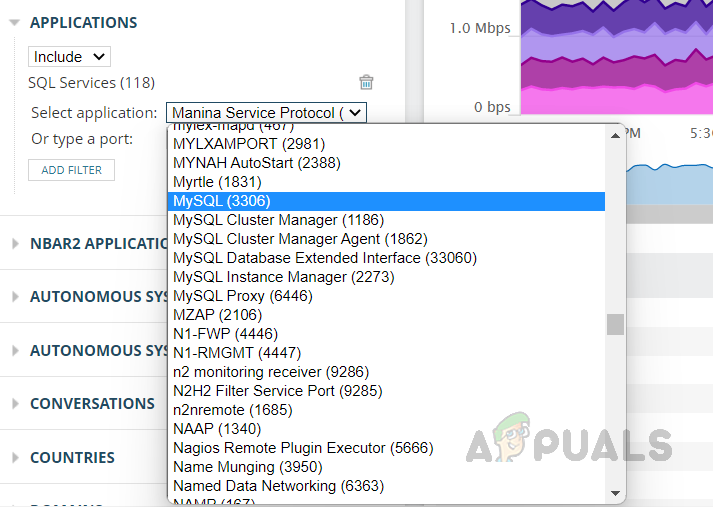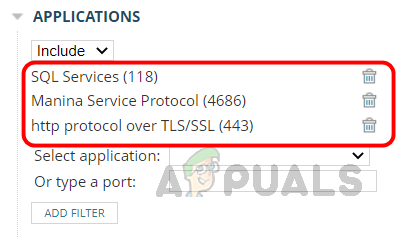Создайте собственное представление трафика NetFlow с помощью Solarwinds
Создание настраиваемого представления трафика NetFlow в анализаторе сетевого трафика SolarWinds (NTA) может помочь сетевым администраторам лучше понимать и анализировать шаблоны сетевого трафика. Благодаря настраиваемому представлению сетевые администраторы могут легко просматривать конкретную статистику обо всей своей сети и ее устройствах.
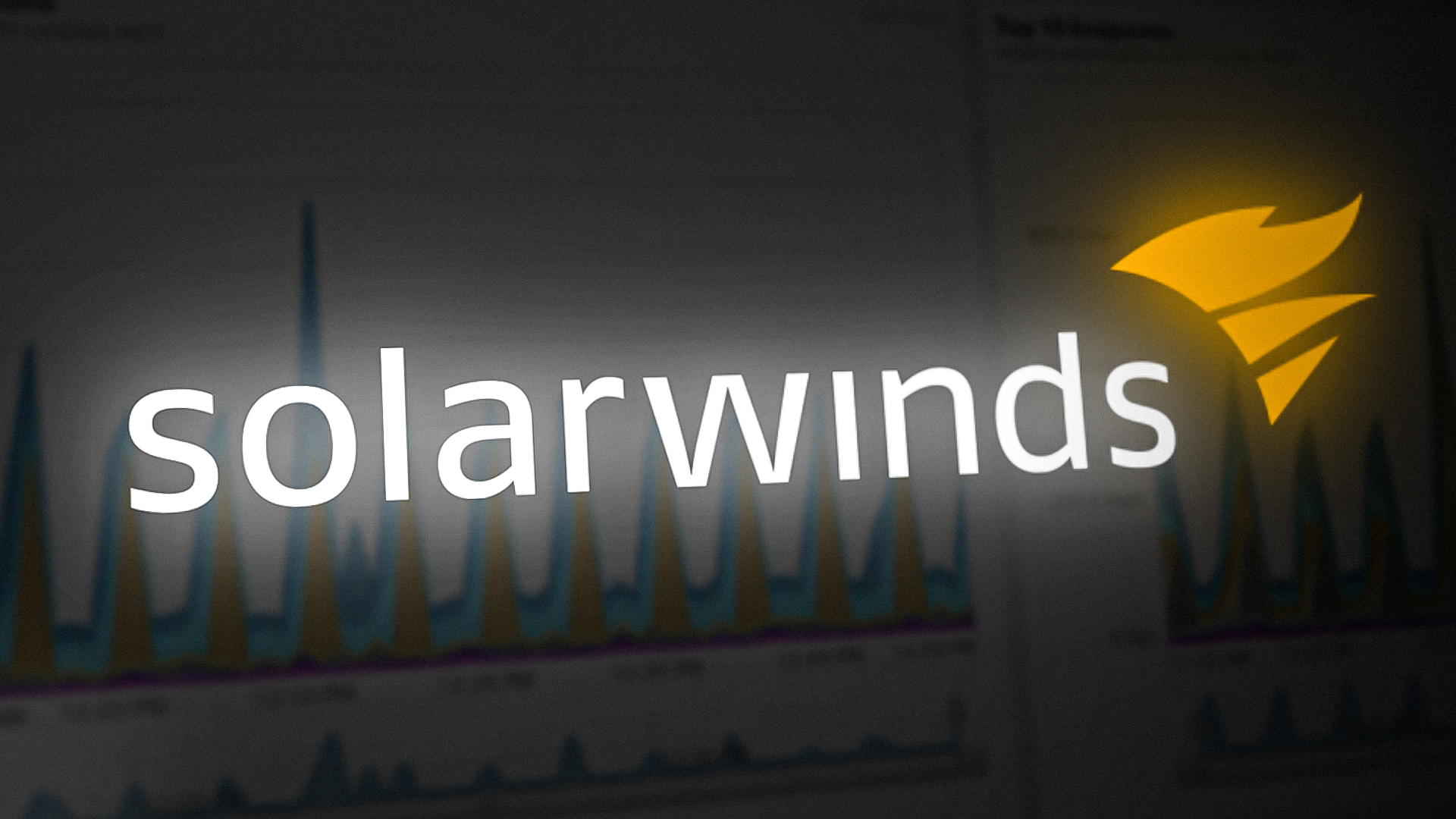 Как создать собственное представление трафика NetFlow с помощью Solarwinds
Как создать собственное представление трафика NetFlow с помощью Solarwinds
Программы для Windows, мобильные приложения, игры - ВСЁ БЕСПЛАТНО, в нашем закрытом телеграмм канале - Подписывайтесь:)
Эти фильтры обеспечивают более эффективный способ анализа сетевого трафика, устраняя необходимость навигации по веб-консоли с помощью представлений одного устройства. Благодаря возможности более целенаправленного просмотра статистики администраторы могут быстро выявлять и устранять проблемы.
Настраиваемые фильтры в Flow Navigator в SolarWinds NTA предлагают удобный и оптимизированный способ создания настраиваемого представления трафика. Чтобы ознакомиться с возможностями Flow Navigator в SolarWinds NTA и приобрести программное обеспечение, нажмите на эту ссылку. связь.
Создание пользовательского представления трафика NetFlow
Выполните следующие шаги, чтобы создать собственное представление трафика NetFlow с помощью Flow Navigator.
- Войдите в веб-консоль Solarwinds NTA.
- Перейдите в раздел «Мои информационные панели», а затем нажмите «Сводка NTA» в подменю NetFlow.

- Нажмите «Навигатор потока» на левой боковой панели.

- Эти параметры можно использовать по отдельности или в сочетании для еще более точного анализа. Давайте подробно рассмотрим каждый вариант, чтобы лучше понять, как создать собственное представление, отвечающее вашим конкретным потребностям.

Тип просмотра
В типе представления вы можете использовать «Сводка» или «Подробности». Параметр «Сводка» позволяет фильтровать всю сеть и создавать настраиваемое представление, а параметр «Подробно» позволяет фильтровать и создавать настраиваемое представление для конкретного устройства или интерфейса. Это дает вам возможность просматривать сетевой трафик с разной степенью детализации, независимо от того, хотите ли вы получить общий обзор или более целенаправленно взглянуть на конкретное устройство или интерфейс. Давайте посмотрим, как использовать оба варианта.
- Чтобы отфильтровать всю сеть, выберите «Сводка» в поле «Тип просмотра», а затем выберите «Сводка анализатора трафика NetFlow» в раскрывающемся списке.

- Чтобы выбрать конкретное устройство или интерфейс, выберите «Подробности в типе представления», а затем выберите «Узел» или «Интерфейс» в раскрывающемся списке.

- Теперь выберите необходимый узел или интерфейс для пользовательского представления.

Временной период
Параметр «Период времени» позволяет настроить временной интервал, в течение которого анализируется сетевой трафик. Для выбора доступны три варианта: «Именованный период времени», «Относительный период времени» и «Абсолютный период времени».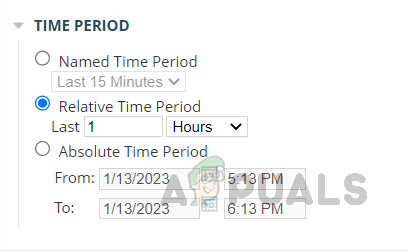
1. Именованный период времени позволяет вам выбирать из заранее определенных периодов времени.
2. Относительный период времени позволяет указать временной интервал относительно текущего времени, измеряемый в выбранных вами единицах.
3. Абсолютный период времени позволяет выбрать конкретную дату и время начала и окончания.
Используя эти параметры, вы можете легко адаптировать временные рамки анализа в соответствии с вашими конкретными потребностями и требованиями.
Направление потока
Выберите предпочтительное направление потока. У нас есть возможность выбрать как входящий, так и исходящий трафик, только входящий трафик или только исходящий трафик.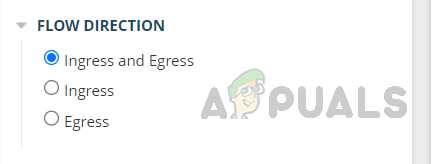
IP-версия
В версии IP мы можем фильтровать трафик на основе предпочтительной версии IP. У нас есть возможность выбрать как IPv4, так и IPv6, только трафик IPv4 или только трафик IPv6.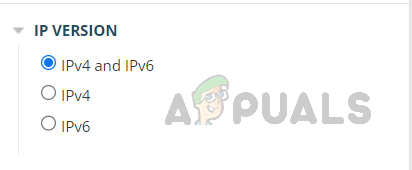
Приложения
Одним из вариантов, доступных при создании пользовательского представления в SolarWinds NTA, является возможность ограничить представление только отображением сетевого трафика, входящего и исходящего от определенных приложений, или исключить трафик входящий и исходящий от них. Эта функция позволяет вам глубже понять, как различные приложения влияют на ваш сетевой трафик. Вы можете использовать эту опцию для анализа данных о трафике конкретного приложения или исключения данных о трафике приложения, которое вас не интересует. Мы также можем использовать номер порта приложения для фильтрации трафика.
- Щелкните раскрывающийся список и выберите «Включить», чтобы отображать сетевой трафик только из выбранного приложения, или выберите «Исключить», чтобы не отображать данные о трафике из этого выбранного приложения.

- Нажмите раскрывающийся список «Выбрать приложение», выберите предпочитаемое приложение и нажмите «Добавить фильтр».

- Вы можете добавить в фильтр несколько приложений.

- Нажмите «Добавить фильтр» после того, как вы выбрали каждое приложение, чтобы добавить приложение в фильтр просмотра. Вы также можете использовать номер порта для фильтрации приложения.
- Здесь будут перечислены выбранные вами приложения.

Приложения NBAR2
Solarwinds NTA отслеживает трафик NBAR2. NBAR2 — это усовершенствованная система классификации приложений, которая использует технологии глубокой проверки пакетов для обеспечения детального наблюдения за сетевым трафиком. Он способен идентифицировать и классифицировать тысячи приложений, независимо от порта, протокола или используемого метода обхода. Это позволяет SolarWinds NTA обеспечивать более точное и полное представление данных сетевого трафика. Важно, чтобы сетевое устройство могло отправлять данные NBAR2 и было правильно настроено для этого.
У нас есть возможность включить или исключить приложения NBAR2 в пользовательском представлении. Выберите приложения и нажмите «Добавить фильтр».
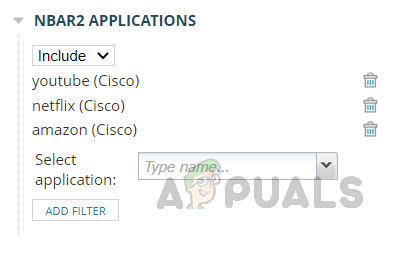 Если ваш SolarWinds NTA не получает никаких данных NBAR2, список приложений будет пустым, и фильтр для мониторинга трафика NBAR2 использовать будет невозможно.
Если ваш SolarWinds NTA не получает никаких данных NBAR2, список приложений будет пустым, и фильтр для мониторинга трафика NBAR2 использовать будет невозможно.
Автономные системы
С помощью этой опции мы можем включать или исключать трафик от определенных автономных систем. Введите идентификатор автономной системы и нажмите «Добавить фильтр».
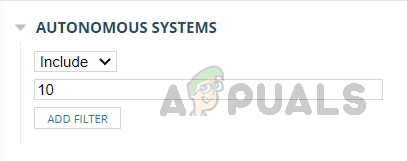
Беседы об автономных системах
Мы можем использовать эту опцию, чтобы включать или исключать диалоги между автономными системами. Введите идентификаторы автономной системы соответствующей сети и нажмите «Добавить фильтр».
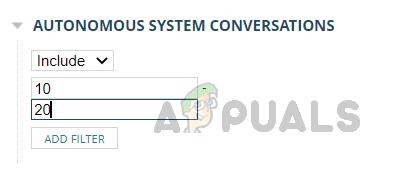
Разговоры
Эта опция позволяет ограничить представление только отображением сетевого трафика, связанного с конкретными диалогами между двумя конечными точками, или исключить трафик входящий и исходящий от них. Введите IP-адреса конечной точки и нажмите «Добавить фильтр».
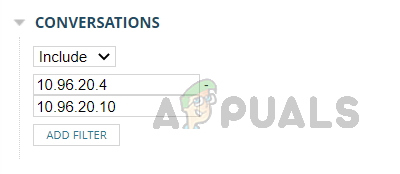
Страны
Эта опция позволяет настроить анализ сетевого трафика по странам. Эта функция позволяет включать или исключать трафик из определенных стран. Включив трафик из определенной страны, вы можете сосредоточиться на трафике, исходящем из этой страны. С другой стороны, исключив трафик из определенной страны, вы можете исключить из анализа нежелательный трафик.
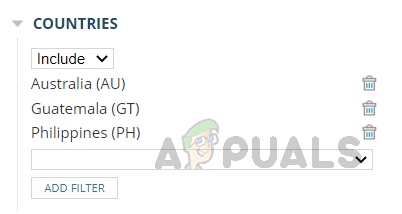
Домены
Эта опция позволяет нам фильтровать трафик с предпочтительных доменов. Мы можем включать или исключать нужные домены.
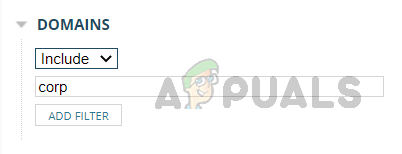
Важно отметить, что доменные имена должны быть разрешены и сохранены в NTA, прежде чем их можно будет использовать. Если доменное имя не разрешено и не сохранено, его нельзя использовать в Flow Navigator, и NTA запросит у вас допустимое имя.
Конечные точки
Эту опцию можно использовать для включения или исключения трафика с определенных конечных точек. В этом варианте мы можем использовать IP-адрес, имя хоста, подсеть, диапазон IP-адресов и нотацию CIDR для фильтрации трафика.
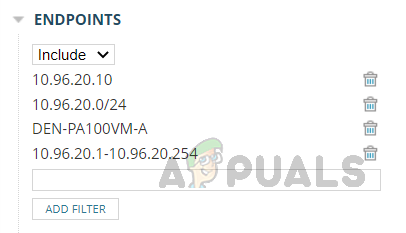
Группы IP-адресов
Мы можем использовать эту опцию для фильтрации конкретной группы, связанной с трафиком. Введите имя группы IP-адресов, которую вы хотите включить или исключить, и нажмите «Добавить фильтр». Группы IP-адресов уже должны быть настроены в NTA.
Выберите предпочтительные группы IP-адресов и нажмите «Добавить фильтр».
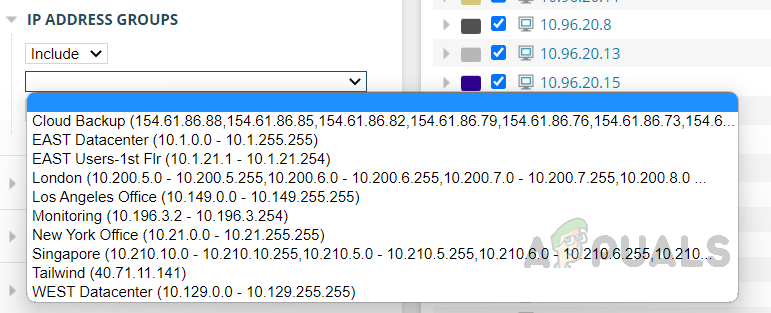
Групповые разговоры по IP-адресам
Эту опцию можно использовать для фильтрации разговоров между определенными группами IP-адресов. Выберите группу IP-адресов отправителя и получателя, которую вы хотите включить или исключить из предварительно настроенного списка, и нажмите «Добавить фильтр».
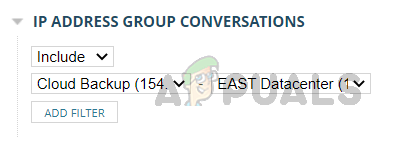
Протоколы
Используя эту опцию, мы можем включать или исключать детали трафика для определенных протоколов. Выберите предпочтительный протокол из списка и нажмите «Добавить фильтр».
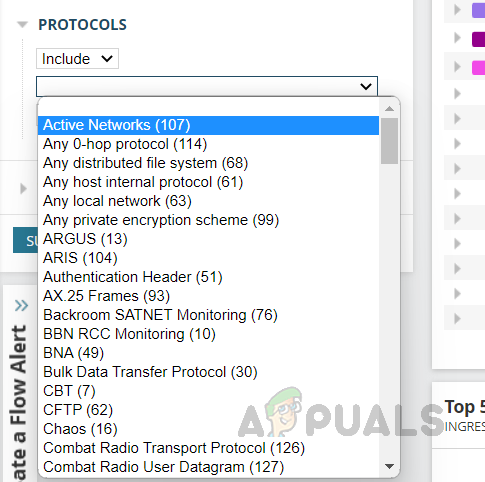
Виды услуг
Используя эту опцию, мы можем фильтровать трафик по типам услуг. Выберите услугу, которую вы хотите включить или исключить из списка, и нажмите «Добавить фильтр».
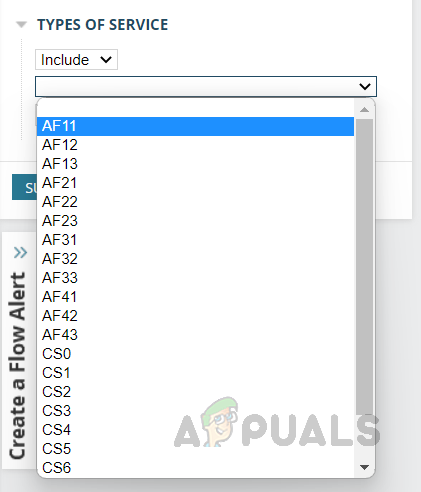
Теперь мы настроили параметры фильтра. Как уже говорилось ранее, параметры фильтра можно использовать отдельно или в сочетании друг с другом. Не обязательно настраивать все опции, нужно установить только необходимые. Теперь нажмите «Отправить», чтобы применить фильтры.
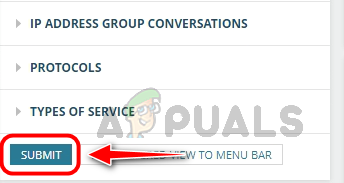
Теперь мы можем видеть данные о трафике на основе установленных нами параметров фильтра.
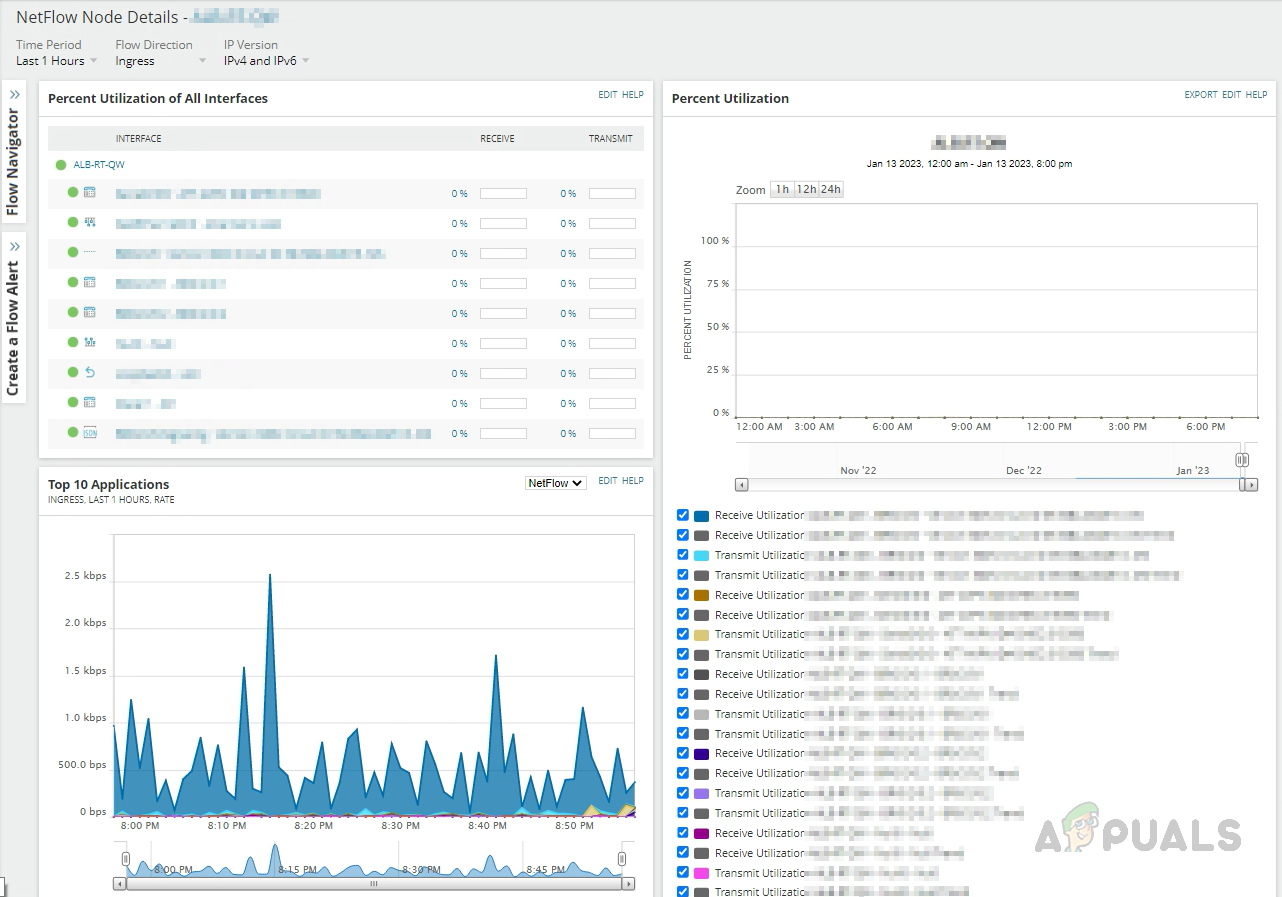
Это пользовательское представление можно сохранить в строке меню для быстрого доступа в будущем, что устраняет необходимость повторной установки фильтров. Это позволяет администраторам создавать и сохранять пользовательские представления трафика NetFlow для критически важных каналов, приложений, конечных точек и других важных областей сети, что упрощает мониторинг и устранение проблем по мере их возникновения.
Чтобы сохранить представление, нажмите «Сохранить отфильтрованное представление в строке меню».
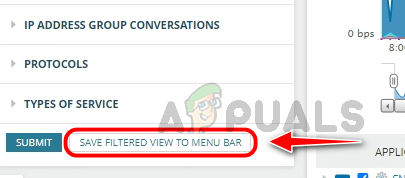
Solarwinds запросит имя для сохранения этого представления, укажите подходящее имя и нажмите «ОК», чтобы сохранить пользовательское представление.
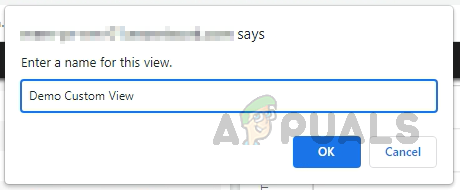
Как только представление будет сохранено, вы получите сообщение об успехе. Чтобы получить доступ к сохраненному настраиваемому представлению, перейдите в раздел «Мои информационные панели» и щелкните настраиваемое представление, созданное в подменю NetFlow. Все сохраненные пользовательские представления трафика NetFlow будут сохранены в подменю NetFlow.
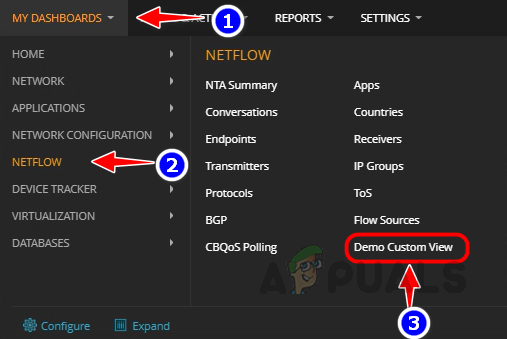
Вот как мы можем создать собственное представление трафика NetFlow с помощью Flow Navigator. Благодаря настраиваемому представлению сетевые администраторы могут легко просматривать конкретную статистику обо всей своей сети и ее устройствах, устраняя необходимость навигации по веб-консоли с помощью представлений для одного устройства. Это позволяет повысить эффективность мониторинга и устранения неполадок, что упрощает выявление и устранение потенциальных проблем.
Программы для Windows, мобильные приложения, игры - ВСЁ БЕСПЛАТНО, в нашем закрытом телеграмм канале - Подписывайтесь:)